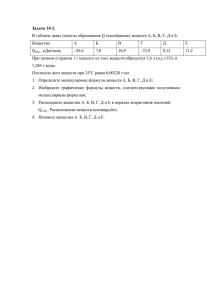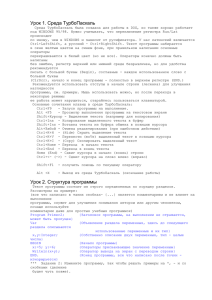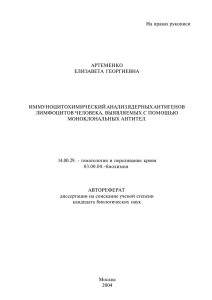Копирование точной формулы с помощью клавиатурного
реклама
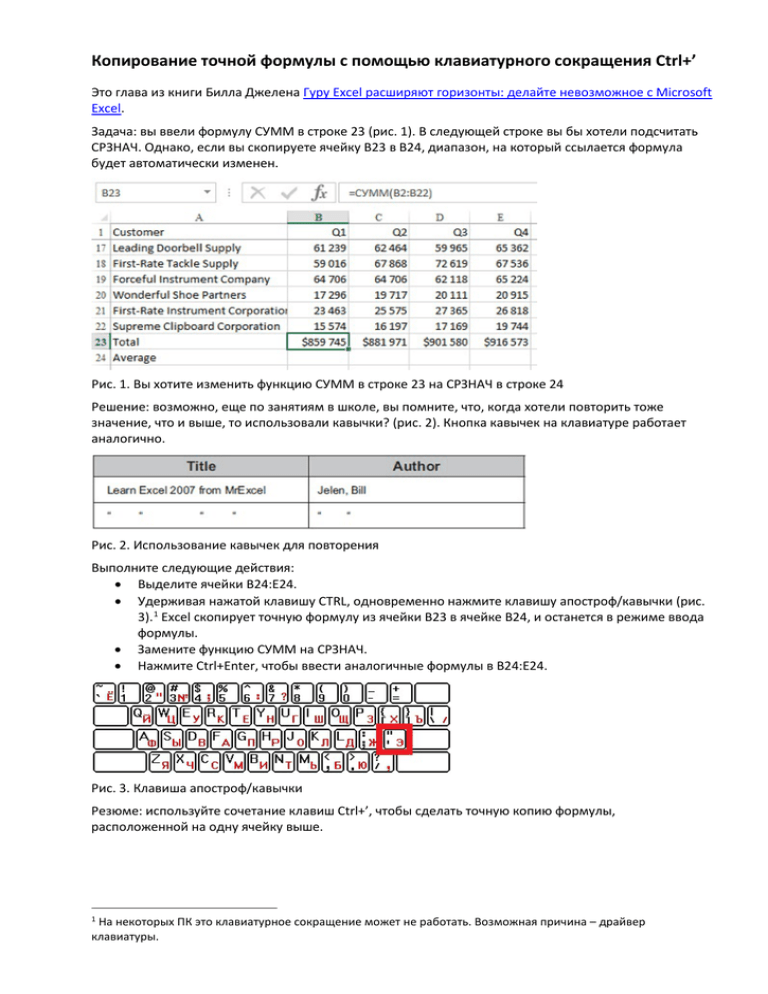
Копирование точной формулы с помощью клавиатурного сокращения Ctrl+’ Это глава из книги Билла Джелена Гуру Excel расширяют горизонты: делайте невозможное с Microsoft Excel. Задача: вы ввели формулу СУММ в строке 23 (рис. 1). В следующей строке вы бы хотели подсчитать СРЗНАЧ. Однако, если вы скопируете ячейку В23 в В24, диапазон, на который ссылается формула будет автоматически изменен. Рис. 1. Вы хотите изменить функцию СУММ в строке 23 на СРЗНАЧ в строке 24 Решение: возможно, еще по занятиям в школе, вы помните, что, когда хотели повторить тоже значение, что и выше, то использовали кавычки? (рис. 2). Кнопка кавычек на клавиатуре работает аналогично. Рис. 2. Использование кавычек для повторения Выполните следующие действия: • Выделите ячейки В24:Е24. • Удерживая нажатой клавишу CTRL, одновременно нажмите клавишу апостроф/кавычки (рис. 3). 1 Excel скопирует точную формулу из ячейки В23 в ячейке В24, и останется в режиме ввода формулы. • Замените функцию СУММ на СРЗНАЧ. • Нажмите Ctrl+Enter, чтобы ввести аналогичные формулы в В24:Е24. Рис. 3. Клавиша апостроф/кавычки Резюме: используйте сочетание клавиш Ctrl+’, чтобы сделать точную копию формулы, расположенной на одну ячейку выше. На некоторых ПК это клавиатурное сокращение может не работать. Возможная причина – драйвер клавиатуры. 1